Kuidas installida süsteemi Windows Mainisse kolmanda osa -osalise brauserisse

- 2685
- 582
- Dr. Edgar Gleichner
Igal kasutajal on kasutatud programmide osas oma eelistused. Keegi on kellegi jaoks mugavam kui veebi näohooldus, teised eelistavad ooperit, kolmas veelgi nagu Microsoft Edge. Ja kõiki neid süsteemi brausereid saab vaikimisi installida, mis muudab veebi sirvimise mõnevõrra mugavamaks. Seda saab teha mitmel viisil: nii süsteemi seadete kui ka veebipruunide purustaja parameetrite kaudu.

Mis on vaikebrauser
See tähendab, et kõik lingid, millele kasutaja klõpsab (näiteks Wordi dokumendis, Windowsi jaotises "Abi") avatakse automaatselt antud veebibrauseris. Kui süsteemis pole parameetreid muudetud, siis Windows 10 ja Windows 8, 7, 7, XP -d kasutatakse standardselt Microsoft Edge'i jaoks. Kuid kui usute statistikat, eelistab umbes 65% kogu maailmas kasutajatest nüüd Chrome'i, veel 15% kasutab Opera ja Firefoxi, ülejäänud - sama Microsoft Edge ja Internet Explorer (statistika on asjakohased ainult Windowsi jaoks, MACOS -is. , ja Linux -Distributions - kroom).
Pideva veebi vaatleja määramine Windowsi opsüsteemi abil
Windows 10 ja 8 -s saab peamise veebibrauseri installida menüüparameetrite kaudu:
- Avage vahekaart "LISA";
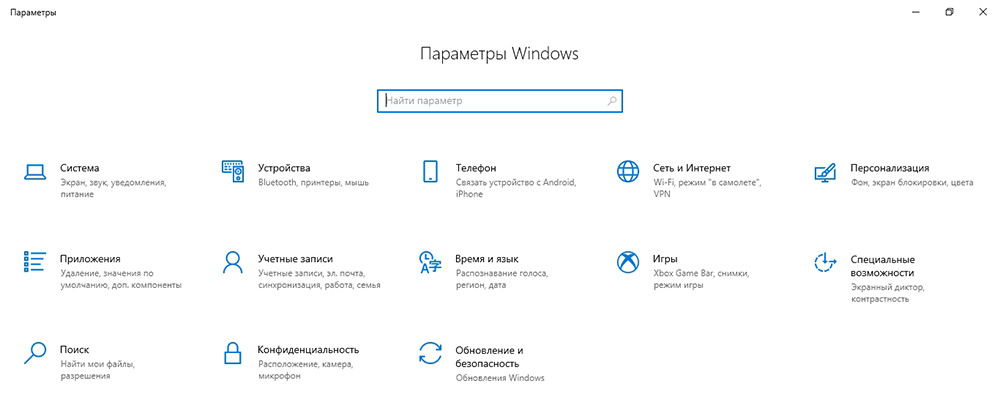
- Minge saidile "Vaikerakendused";
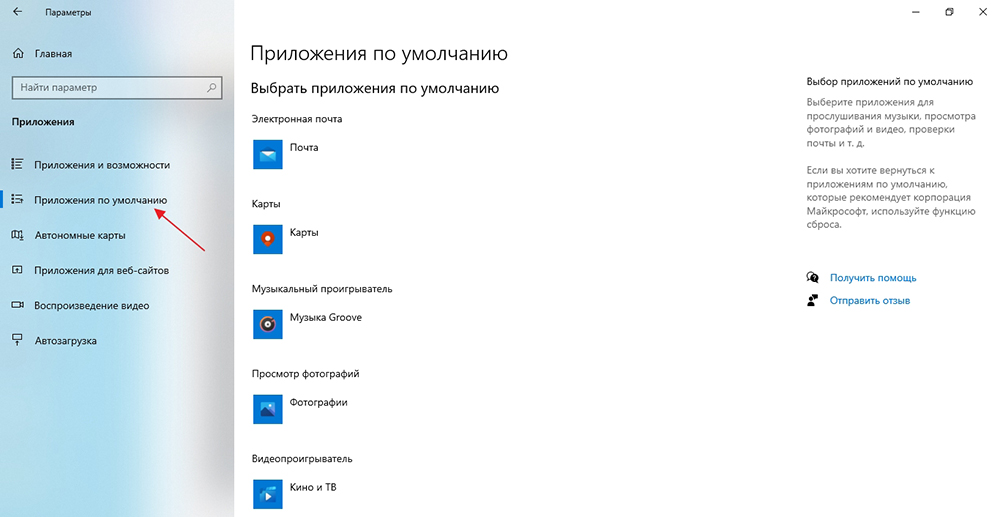
- Klõpsake jaotises "Veebibrauser" rakenduse ikooni ja valige see, mis tuleb installida peaga.
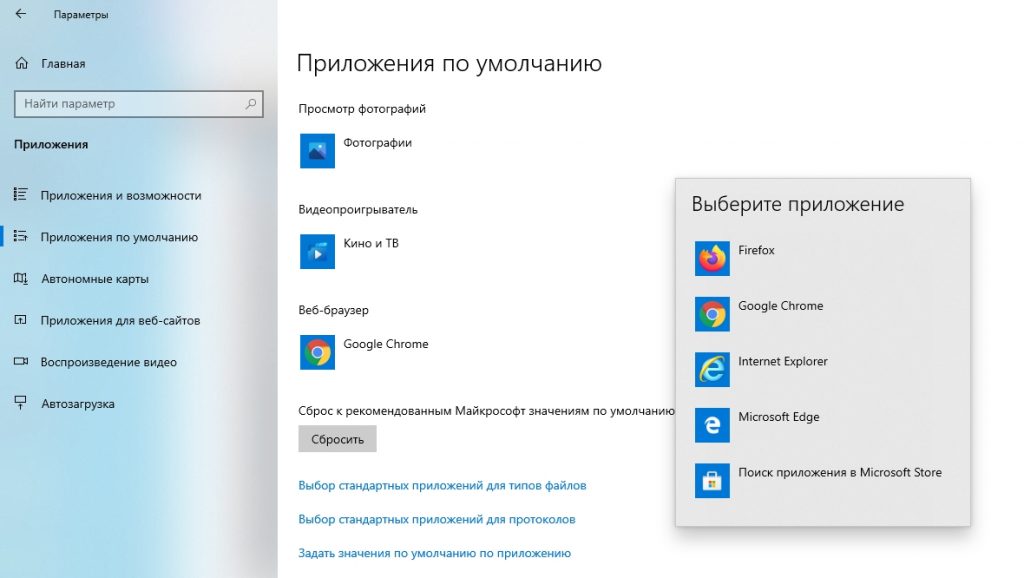
Windows 7 ja XP -s saate juhtpaneeli kaudu valida ka peamise veebibrauseri:
- Luba kuvarežiim "suured ikoonid";
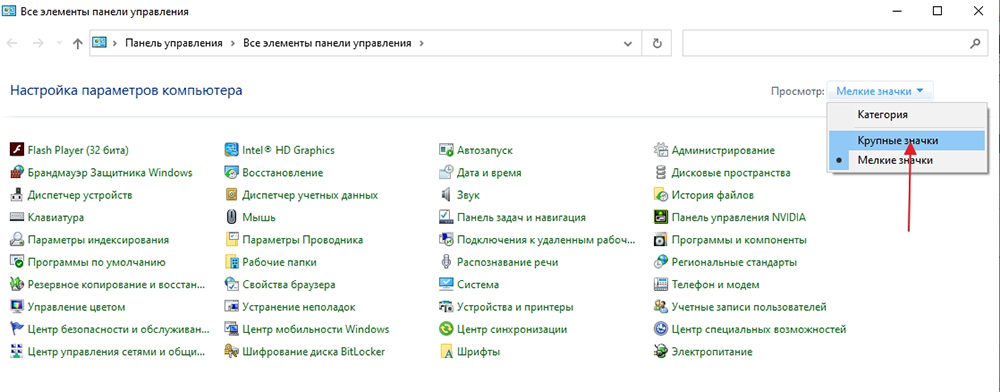
- Klõpsake vahekaarti "Programm";
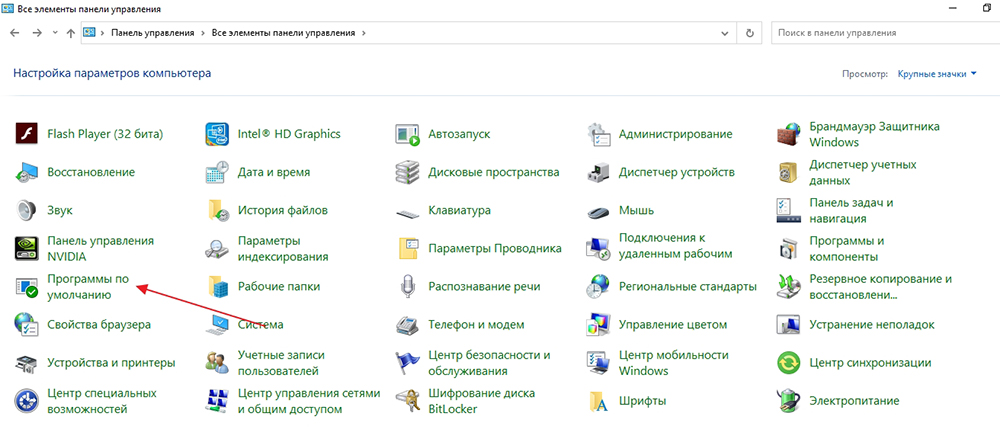
- Valige "Vaikeprogrammi ülesanne";
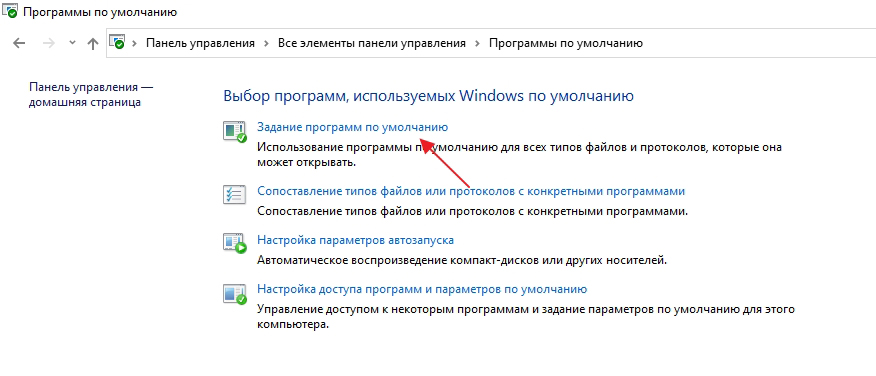
- Valige loendist nõutav veebibrauser, klõpsake lehe allosas nuppu „Selle programmi kasutamine” (kinnitage rakenduse muutmine, kui UAC väljastab vastava päringu).
Tuleb arvesse võtta, et seadet saab muuta ainult administraatori õigustega seotud kasutaja.
Installige vaike brauser brauseri enda seadetest
Ja Google Chrome ning Mozilla Firefox ning Opera ning Yandexi brauser pärast installimist ning esimest lansseerimist pakutakse nende installimiseks opsüsteemi peamiseks. Piisab jaatavas päringule vastamisest ja kõiki vajalikke parameetreid muudetakse automaatselt. Pärast seda ei nõuta ei parameetrites ega juhtpaneelil midagi muud muutmiseks.
Google Chrome'i installimiseks peate:
- Peaaknas klõpsake nuppu "Menüü" (ikoon 3 punktist), valige "Seaded";
- klõpsake vaikebrauseril (vasakul veerus);
- Valige "Installige peamine".
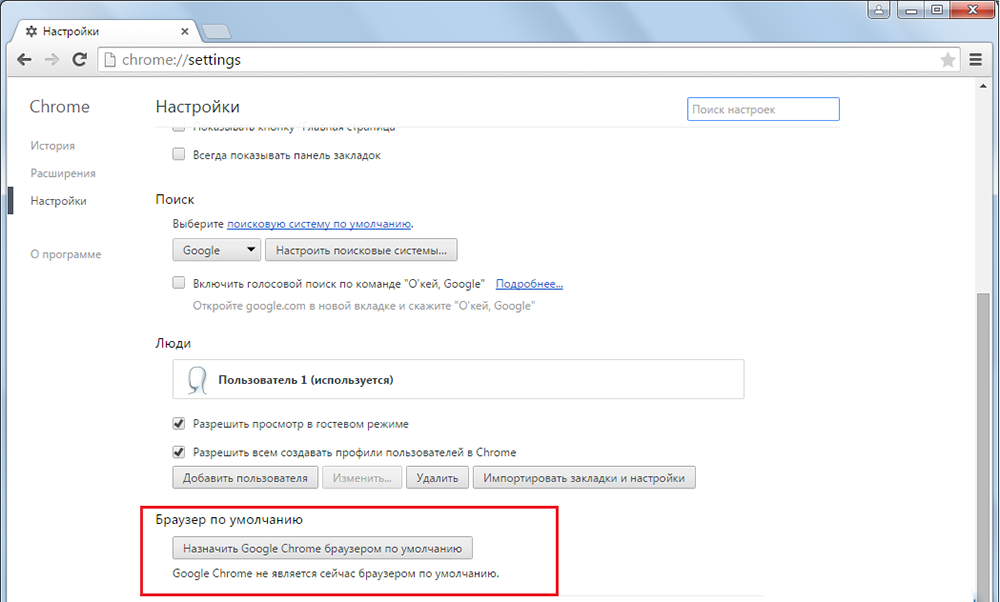
Opera ja Yandexi brauserit saab sarnaselt konfigureerida (kuna neil on sama mootor koos kroom- ja liidese elementidega, identsed). Kuid enne nende põhiliste valimist on soovitatav lisada nende jaoks seadete automaatne värskendamine. Vastasel juhul on sageli talitlushäireid (pärast veebi näo uue versiooni installija laadimist registrist eemaldamise tõttu saab.
Firefoxis saab veebibrauseri muuta süsteemi peamiseks järgmiselt:
- Avage menüü (ikoon 3 horisontaalse joonega);
- Valige "Seaded";
- Klõpsake vaikimisi, mille järel Windowsi aken avaneb;
- Valige Firefox, kuidas seda installida on ülaltoodud pealkirjas kirjeldatud peamine.
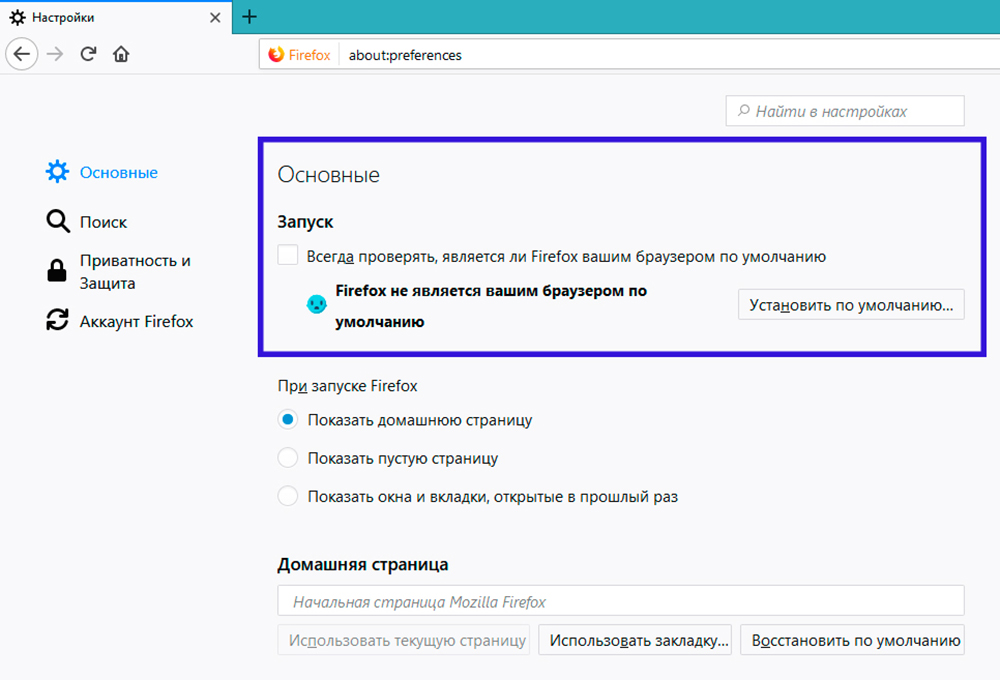
Microsoft Edge'i peamise veebibrauseri valmistamiseks on vaja:
- Avage "Menüü" (ikoon 3 punktiga), valige "Parameetrid";
- Klõpsake jaotises "Üldine" nuppu "Muutke vaikevalik".
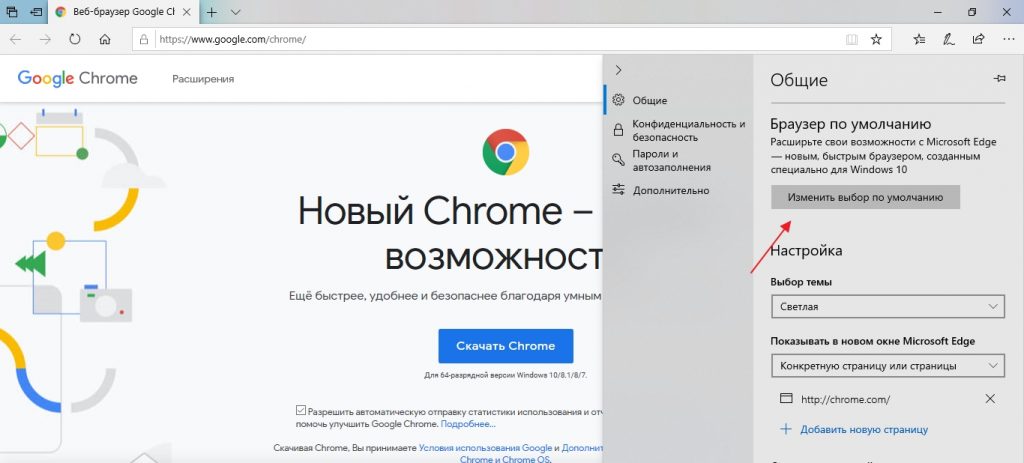
Internet Explorer installitakse automaatselt peamine veebibrauser, kui eelmine peamine veebibrauser eemaldati. Programmis on võimatu muuta seda peamiseks (seda funktsiooni ei pakuta). Explorer vaikimisi brauser, kuid saate teha Windows 10 - vastav päring kuvatakse automaatselt veebi uuendaja esimesel käivitamisel. Kuid tasub kaaluda, et Windows 10 Internet Explorer on saadaval ainult LTSB ja LTSC väljaannetes (või kui kasutaja installis selle omaette).
Ja enne mis tahes vaikimisi brauseri tegemist tuleb märkida, et mõned lingid avatakse automaatselt Microsofti poe ühilduvate rakenduste kaudu. Näiteks kui installite YouTube'i programmi, klõpsate lingi vormil *.Youtube.Com avab täpselt võrreldava rakenduse. Kõik see on konfigureeritud jaotises "Parameetrid" vahekaardil "Veebisaitide rakendused".
Veel üks nüanss: enne praeguse brauseri vahetamist vaikimisi on soovitatav täita järjehoidjad ja saitide sätted uuele veebipruunide taastamisele. Selline sünkroniseerimine on esitatud kroomi, ooperi, Firefoxi vahel.
Kuidas vaikimisi brauserit eemaldada
Seda tehakse ainult "juhtpaneeli" (Windows 7, XP) või "parameetrite" kaudu (Windows 10, 8) kaudu. Otse veebi näo seadete kaudu ei saa seda teha.
Ja ka süsteemi parameetreid saab muuta kolmanda osapoole rakenduste kaudu, näiteks Auslogics alglaadimiskiirus või Ashampoo süsteemihooldus (kasutatakse akendest prügi eemaldamiseks, need on välja kirjutatud ka Toshiba sülearvutites).
Mida teha, kui brauserit pole vaikimisi installitud
See tekib 3 juhtumit:
- Seadete muutmise keeld "Grupipoliitikast". Sel juhul on soovitatav pöörduda süsteemiadministraatori poole.
- Kasutajale ei ole administraatori õigused.
- Register on kahjustatud. Mõnel juhul aitab järgmine terminali käsk (tingimata administraatori nimel:. Järgmisena tuleb arvuti uuesti laadida ja peamise jaoks veebi näo seadistada. Kui seda enam ei tehtud, on vaja süsteemi taastamist (või Windowsi täielik uuesti paigaldamine - selle otsustab kasutaja juba tema äranägemise järgi).
Kokku konfigureerige linkide avamine ainult teatud veebibrauseri poolt. Jagage kommentaarides arvamust selle kohta, milline veebibrauseritest on teie arvates parim, ohutu ja samal ajal mugav. Rääkige meile ka väikeste tuntud brauserite nagu Slimjet, Palemoon kasutamise kogemusest.
- « Kuidas telegramis muusikat vaadata ja kuulata
- Kaitseklaasi eemaldamine ja kleebis telefonist 5 sammuga »

